فعال کردن قابلیت Hibernation در ویندوز 8
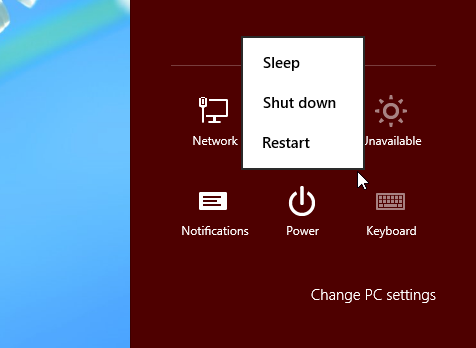
بسیاری از کاربران در هنگام کار با تنظیمات پاور ویندوز 8 دچار مشکل میشوند. زیرا این قسمت نسبت به نسخه های قبلی ویندوز کمی تغییر کرده است و زمان بیشتری برای کار با آن لازم است. هم چنین وقتی به منوی پاور میروید متوجه میشوید که قابلیت Hibernation دیگر وجود ندارد. در ادامه قصد داریم به شما آموزش دهیم چگونه در چند قدم کوتاه این قابلیت را دوباره به ویندوز خود باز گردانید.
به منوی پاور ویندوز بروید. در این قسمت شاهد سه گزینه هستیم که برای خاموش کردن ، حالت خواب (Sleep) و ریستارت سیستم میباشند.
البته باید اشاره کرد که در نبود قابلیت Hibernation میتوان از گزینه Sleep استفاده کرد. وقتی از این قابلیت بهره میگیرد رایانه شما خاموش میشود و پس از این که دوباره آن را روشن نمایید میتوانید از همان جایی که بودید شروع کنید. اما این روش یک عیب دارد. اگر در هنگامی که رایانه نیمه خاموش است منبع برق را قطع کنید اطلاعات شما نیز حذف میشود و همانند این است که رایانه را به طور کامل خاموش کرده باشید. در این قسمت است که باید از Hibernation بهره بگیریم.
برای شروع کلید های Win + I را بزنید و سپس Control Panel را انتخاب کنید و به Power Options بروید.
در این قسمت گزینه Choose what the power buttons do را بزنید و سپس بر روی Change settings that are currently unavailable کلیک کنید.
به پایین صفحه بروید و گزینه Hibernate را به حالت انتخاب شده در بیاورید. در آخر نیز بر روی Save changes کلیک کنید.
حال اگر به منوی پاور ویندوز بروید گزینه Hibernate را نیز در میان موارد دیگر مشاهده خواهید کرد.
استفاده از قابلیت Hibernate زیاد ضروری نیست و میتوان از Sleep بهره گرفت اما به هر حال اگر این قابلیت در ویندوز 8 مورد نیاز است از طریق مواردی که در بالا توضیح دادیم میتوانید آن را فعال کنید.
منبع : www.howtogeek.com

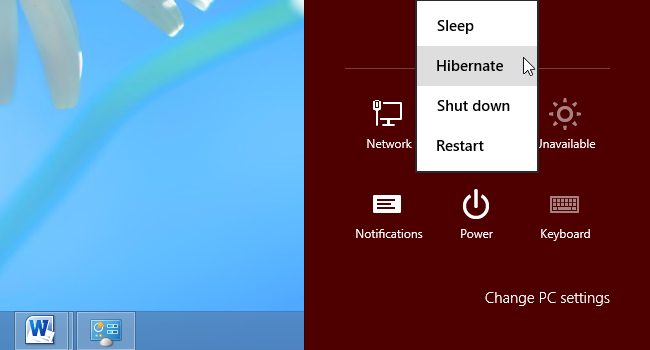

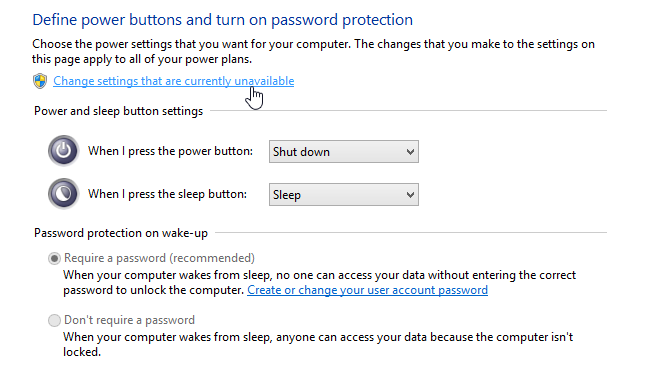
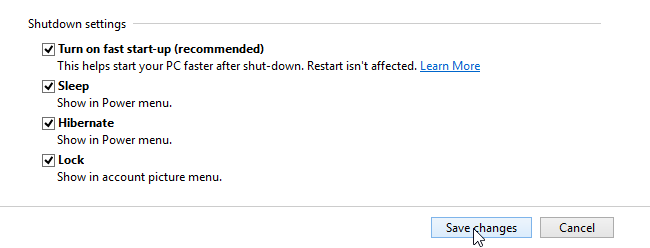
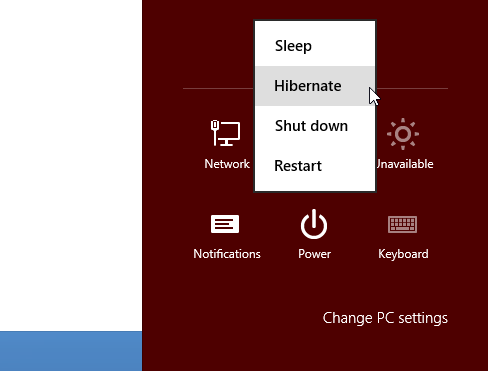
مرسی
منم دنبال همچین چیزی بودم
قبلا با ALT + F4 خاموش میکردم (Hiberbate)
دستت درد نکنه
حالا آخرش بهتره که وقتی با کامپیوتر کار نداریم هایبرنتش کنیم و دیگه اسلیپ نکنیم؟
بنده یه مشکل داشتم چند وقتی هس وقتی پی سی رو استند بای میکنم – پی سی همچنان روشن هس و فقط مانیتور استندبای میشه- روشی هس بفهمم چه سرویس یا پروسسری تداخل ایجاد میکنه – یه جا خوندم با دستورات cmd میشه – ولی پیداش نمیکنم
خیلی متشکرم
با سلام و آرزوی موفقیت روز افزون برای شما و همکاران گرامیتان سایت و همچنین مطالب
پرباری دارید.
با سپاس. h.namdar